אחד החידושים כלולים מיקרוסופט in Windows 10 הוא עמוד הביתתיקייה default הפתיחה File Explorerלקליק (ב Windows 7, Windows מגלה ארצות תצוגה ספריות בדרך defaultוגם Windows 8, This PC). תיקייה עמוד הבית מ Windows 10 מציג, בנוסף לתיקיות חביב (דהיינו, את הסט כמערכת מועדפות), ו תיקיות וקבצי גישה לאחרונה של משתמשים. בעוד שחלק ממשתמשים מעדיפים לשנות אוגדן default al File Explorerהבית בבית This PC/ מחשבואחרים מעדיפים תצוגה מחיצות מערכת בבית, יש משתמשים שמעדיפים להוסיף דף הבית תיקיות מותאמות אישיתלגישה מהירה יותר אליהם.
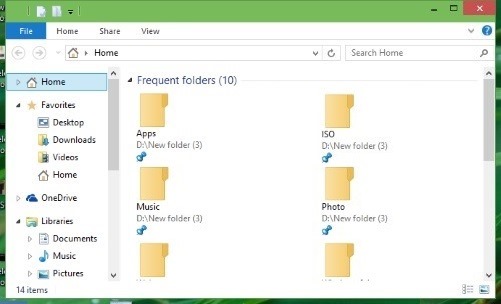
כיצד להוסיף את התיקיות המועדפות עליך File Explorer בית ב Windows 10?
למרבה המזל עבור אלה שרוצים ל להוסיף תיקיות מותאמות אישית בביתמיקרוסופט עשתה את זה אפשרי ללא צורך בשימוש ב יישומי צד שלישי או שינויי רישום. אל להוסיף תיקייה מועדפת in הבית ב File Explorer עקוב אחר ההוראות הבאות:
- נווט מחיצה או תיקייה המכילה אוגדן ברצונך להוסיף ל עמוד הבית
- אז תן לחץ לחיצה ימנית על התיקייה ובחר את תפריט האפשרויות צמד לדף הבית
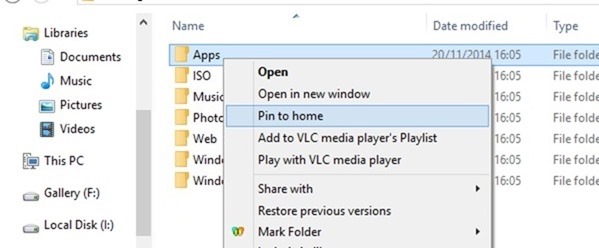
- גם שימוש באפשרות זו (צמד לדף הבית) יכול להוסיף עוד תיקיות בזמן שהבית; אתה רק צריך לבחור את כל התיקיות שאתה רוצה לתקן (אורן) בבית ולאחר מכן בחר את האפשרות מ לחץ על התפריט מימין (עם זאת יש לציין כי אתה לא יכול להוסיף יותר מעשר תיקיות מותאמות אישית בבית)
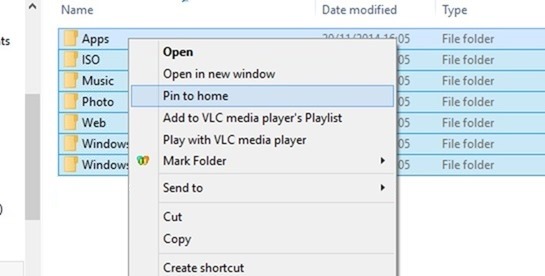
אם מאוחר יותר אתה רוצה להסתיר בבית אחד תיקיות מותאמות אישית הוסיף, אתה רק צריך קליק ימני על זה ובחר באפשרות בטל הצמדה לבית. אם אתה רוצה לדעת איך אתה יכול השבת את התצוגה של תיקיות וקבצים שהגישה לאחרונה בתיקיה הבית ב- File Explorerבצע את ההוראות ל כאן.
הערה: למרות שתיקיית הבית מציגה גם קבצים שהגישה לאחרונה, Windows 10 הוא אינו תומך בהוספה/תיקון של קבצים מותאמים אישית בו, אלא רק בתיקיות.
STEALTH SETTINGS כיצד להצמיד התאמה אישית folders in File Explorer בית ב Windows 10